Kaip išlaisvinti erdvę "iPhone" ar "iPad"

Atrodo, kad saugykla yra vienas didžiausių skundų iš" iPhone "ir" iPad "naudotojų, nes programoms tenka vis daugiau ir daugiau nekilnojamojo turto, ir žiniasklaida tampa labiau saugoma kaip niekad. Štai kaip tai išspręsti.
Kaip peržiūrėti saugyklos naudojimą
Prieš pradėdami neria į įvairius būdus, kaip išlaisvinti atminties vietą, pirmiausia norėsite tiksliai sužinoti, kiek yra laisvos vietos ir kokia Programos kaltės. Pradėkite atidarę "Nustatymų" programą, pasirinkite "Bendra" ir bakstelėkite "iPhone" laikmena (arba "iPad" saugykla), kad peržiūrėtumėte šią informaciją.
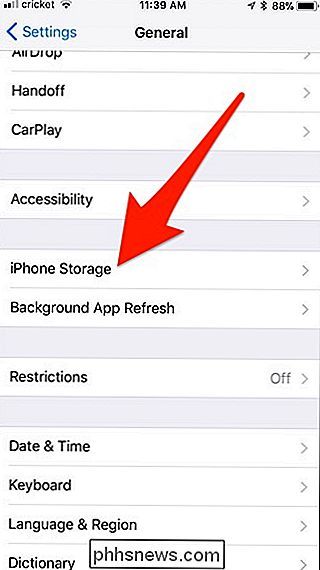
Duokite keletą sekundžių, kad galėtumėte viską įkelti. Kai baigsite, pamatysite viršutiniame "iOS" įrenginyje paimtos vietos saugyklos apžvalgą.

Jei slinksite žemyn, pamatysite įdiegtų programų sąrašą, išvardytą pagal tai, kiek vietos jie imasi. Kiekvienos programos dešinėje rodomas skaičius apima programos programos failus, talpykloje saugomus dokumentus ir duomenis bei medijos failus. Bakstelėkite programą, kad galėtumėte tiksliai sužinoti, kas prasideda šioje konkrečioje programoje.

Pavyzdžiui, naudodami "Google Play" muzikos programą, pati programa užima 45 MB vietos, bet visą muziką, kurią atsisiųjau klausydama neprisijungus užima maždaug per gigabaitą.
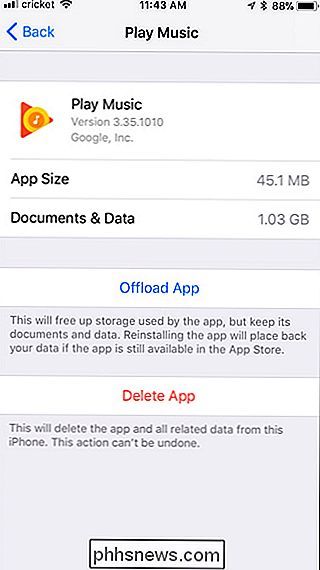
Dabar, kai žinote, kiek vietos, su kuria susidūrėte, ir kokios programos yra priežastis, pažvelkime į kai kuriuos būdus, kuriais galėtumėte kartą ir visiems laikams susigrąžinti visą prarastą atmintinę.
Ištrinti arba išjungti programas
Programų ištrynimas greičiausiai yra greičiausiai ir paprasčiausias būdas išlaisvinti atminties vietą, ypač todėl, kad tikriausiai turite tam tikrų programų, kurių nebenaudojate. Žaidimai yra itin dideli, todėl jie bus rodomi šalia jūsų naudojimo sąrašo viršuje, jei turite kokių nors įdiegtų. Bakstelėkite bet kurios programos ar žaidimo sąraše, kurio nebenaudojate, ir paspauskite "Ištrinti programą", kad pašalintumėte jį iš savo įrenginio.
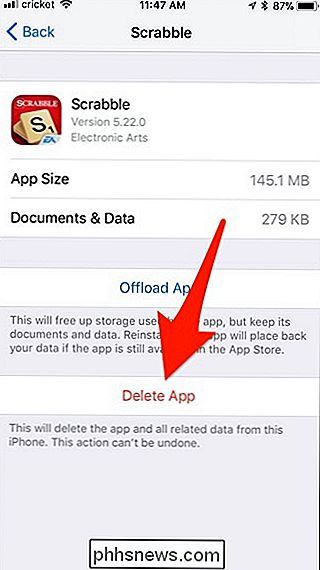
Jei nenorite visiškai atsikratyti visko, susijusio su ta programa ar žaidimu, galite vietoj bakstelėkite "Įkrauti programą".
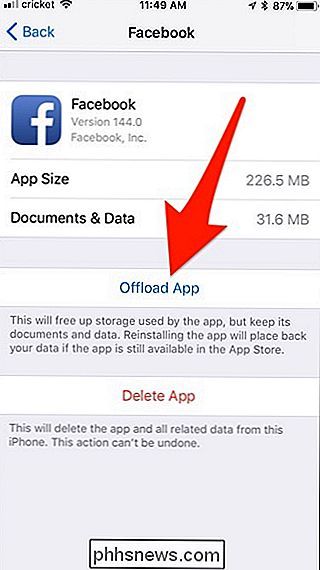
Tai pašalins programą iš telefono, tačiau visus įrenginyje įdiegtus dokumentus ir duomenis saugo jūsų prietaise. Pvz., "Facebook" programa yra geras pavyzdys čia - tai užima 258 MB viso vietos, tačiau 226 MB iš jos bus ištrinti, kai jį iškrausite. Likę 32 milijonai duomenų lieka, jei ateityje kada nors norėsite iš naujo įdiegti programą.
SUSIJUSIOS: Kaip išlaisvinti vietos jūsų iPhone ar iPad, iškraunant nenaudojamas programas
Taip pat galite "iOS" automatiškai iškrauti programas už jus, kai jūsų prietaisas pradės išeiti iš vietos. Norėdami tai padaryti, grįžkite į pagrindinį saugojimo ekraną. Iš ten palieskite "Iškrauti nepanaudotas programas" (gali tekti paliesti "Rodyti viską", jei ji nebus rodoma). Tačiau būkite atsargūs, nes ji jums nepasakys, kurias programas ji iškraunama.
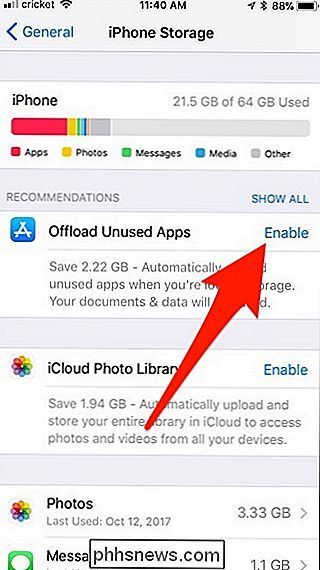
Ką daryti, jei norite ištrinti programos dokumentus ir duomenis, o ne pačią programą? Daugelis programų sukaupia talpyklą laikui bėgant, tai gali užimti daug vietos. Deja, vienintelis būdas ištrinti tą talpyklą yra visiškai ištrinti visą programą ir ją iš naujo įdiegti. Kai kurios programos gali turėti savo būdą ištrinti tokius duomenis savo nustatymuose, todėl pirmiausia patikrinkite.
Ištrinti dideles iMessage priedus
SUSIJUSIOS: Kaip išlaisvinti vietos, naudojamos jūsų iPhone ar iPad pranešimus Programa
Programa "Pranešimai" yra didžiulis kaltininkas, kai kalbama apie saugojimo vietą. Ji ne tik saugo jūsų teksto pranešimų istoriją, bet ir saugo gautas nuotraukų ir vaizdo įrašų priedus. Jei išsaugosite šias nuotraukas ar vaizdo įrašus į savo "iOS" įrenginį, kopijos vis tiek užims vietos pranešimų programoje.
Laimei, "iOS 11" funkcija yra funkcija, leidžianti greitai matyti visus didelius iMessage priedus ir juos ištrinti. Norėdami tai padaryti, pagrindinio saugojimo ekrano sąraše suraskite programą "Pranešimai" ir pasirinkite ją.
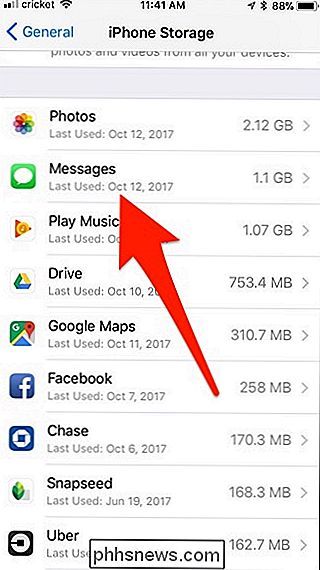
Iš ten bakstelėkite "Peržiūrėti didelius priedus".
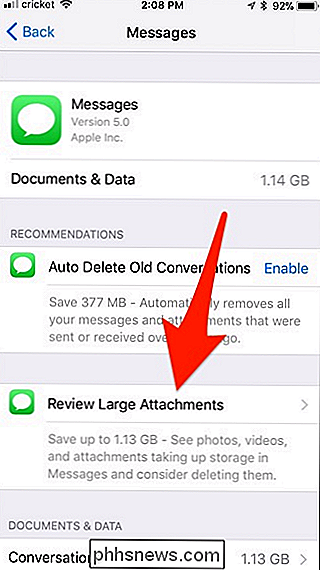
Tai parodys kiekvienos nuotraukos, vaizdo įrašo ir kitas priedas, kad programa "Žinutės" išsaugota iš visų pokalbio temų, o pirmiausia - pagal didžiausią dydį. Viskas, ką jums reikia padaryti, dabar braukite kairėn ir paspauskite "Ištrinti" viską, ko jums daugiau nereikia.
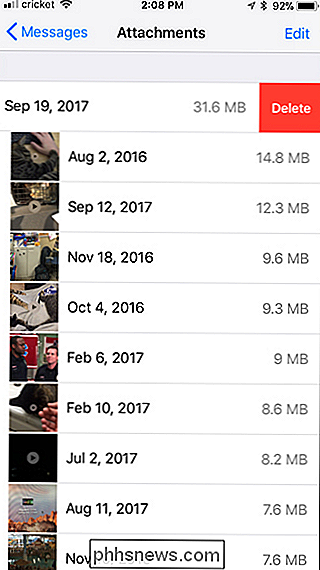
Visam laikui ištrinkite "Neseniai ištrintas" nuotraukas
Daugelis "iOS" naudotojų pamiršta, kad kai jie ištrina nuotrauką ar vaizdo įrašą, iš tikrųjų jos iš karto neištrina iš savo įrenginio. Vietoje to yra 30 dienų lengvatinis laikotarpis, kai šie failai perkeliami į "Neseniai ištrintą" aplanką, esantį "Nuotraukos" programoje (panašiai kaip ir į šiukšliadėžę kompiuteryje). Po 30 dienų jos visam laikui ištrinamos. Tai leidžia lengviau susigrąžinti nuotraukas, jei jas netyčia ištrynėte, bet laikui bėgant tai gali užtrukti daugiau vietos.
SUSIJĘS: 5 Ką reikia žinoti apie "iPhone" nuotraukų programą
Su tuo pasakyta , jei esate visiškai įsitikinęs, kad jums nereikia atkurti jokių ištrintų nuotraukų ar vaizdo įrašų, galite ištrinti viską, esantį aplanke "Neseniai ištrintus", ir greitai sugrąžinti brangios vietos.
Norėdami tai padaryti, bakstelėkite pagrindinės atminties ekrano sąraše esanti programa "Nuotraukos".
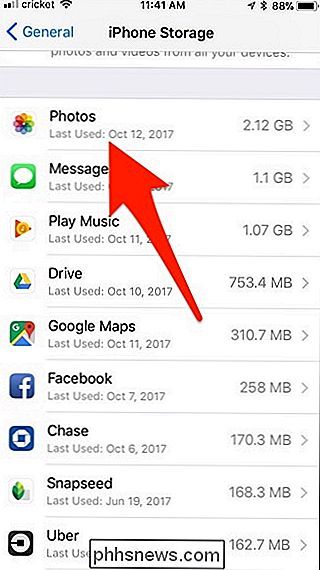
Iš ten bakstelėkite "Tuščias" šalia "Neseniai ištrinto albumo".
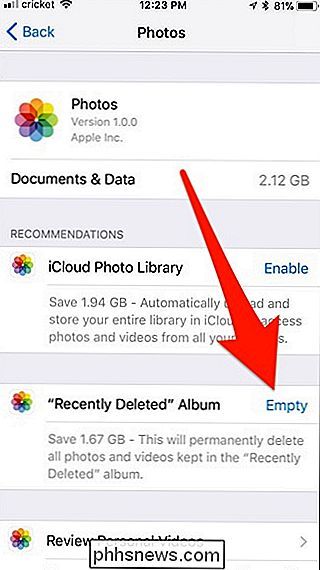
Įgalinti "iCloud Photo Library"
SUSIJĘS: Viskas, ką reikia žinoti apie "iCloud Drive" ir "iCloud" nuotraukų biblioteką
Nors pagrindinė " "iCloud Photo Library" - tai galimybė realiu laiku peržiūrėti visas nuotraukas, kurias perėmėte savo "iPhone" ar "iPad" bet kuriame "Apple" įrenginyje, taip pat galite jį naudoti, kad išsaugotumėte vietos saugykloje, jei naudosite daug nuotraukų.
Pradėkite, atidarę "Nustatymų" programą ir paliesdami "Nuotraukos".
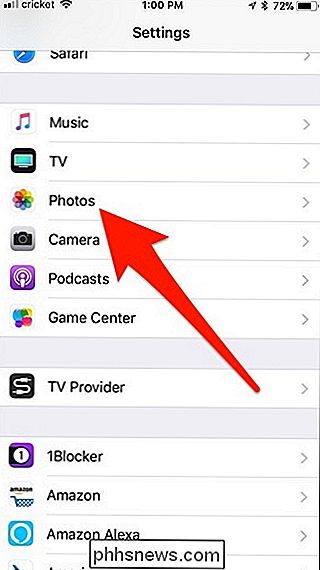
Įjunkite "iCloud Photo Library" viršuje paliesdami perjungiklį į dešinę.
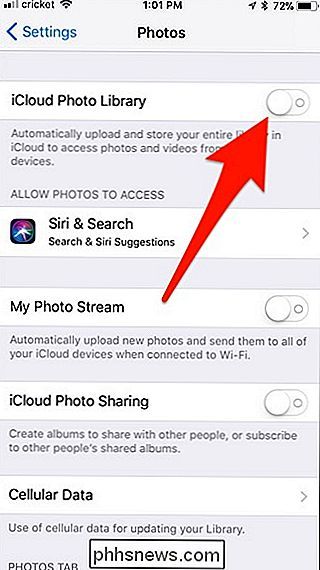
Įjungę, įsitikinkite, kad " Optimizuoti "iPhone" saugyklą ". Tai jūsų įrenginyje išsaugos jūsų nuotraukas žemesnės kokybės vietose, tačiau debesyje bus saugomos pilno raiškos nuotraukos. Tačiau jis tai atliks tik tada, kai jūsų įrenginys pradės išeiti iš vietos.
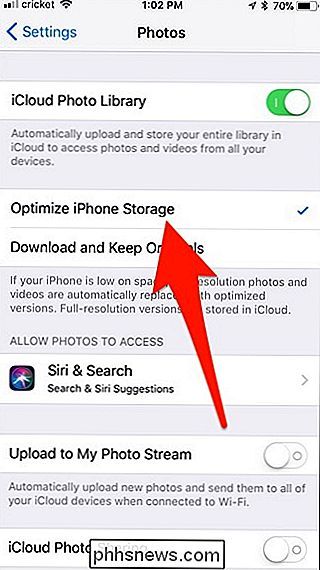
Atminkite, kad galite įsigyti tik 5 GB nemokamai naudodami "iCloud" paskyrą, taigi, jei norite išsaugoti daug nuotraukų naudodami iCloud nuotraukų biblioteką, norėsite sumokėti už daugiau "iCloud" saugyklos.
Šalinti naršymo duomenis
"Safari" saugo tinklalapių, kuriuose naršote, taip pat slapukus ir tinklalapių talpyklą.
Norėdami tai išvalyti, pagrindiniame saugojimo ekrane raskite "Safari" programą ir pasirinkite ją.
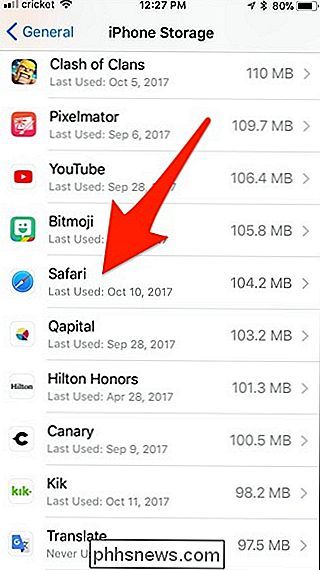
Tada palieskite "Website Data".
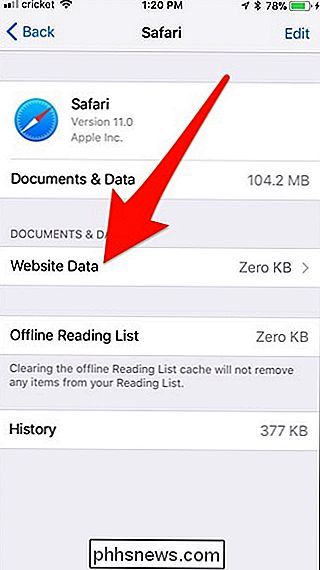
Slinkite žemyn į apačią ir pasirinkite "Pašalinti visus svetainės duomenis".
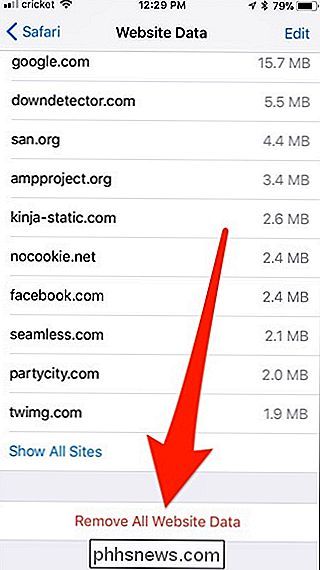
Jei naudojate "Google Chrome", galite išvalyti "Chrome" talpyklą atidarydami "Chrome" programą, pasiekdami "Nustatymų" ekraną, paliesdami "Privatumas" ir išvalydami naršymą duomenys. "Chrome" naršymo duomenys pateikiami kaip "Chrome" "Dokumentai ir duomenys" "Nustatymų" ekrane. Kitos trečiosios šalies naršyklės dirba panašiai.
Atkreipkite dėmesį, kad naršant šiuos duomenis vėl bus dar kartą, taigi tai nėra ištisas sprendimas, tačiau tai gali padėti laikinai išlaisvinti tam tikrą vietą, jei, tarkim, jums reikia įdiegti "iOS" naujinį.
Ištrinti muziką, vaizdo įrašus, nuotraukas ir kitus garso ir vaizdo failus
Vaizdo įrašai, muzika, nuotraukos, podcast'ai ir kiti medijos failai, be abejo, užima daugiausiai vietos. Garso įrašų sąraše esančios muzikos ir TV programos rodo, kiek vietos įrenginyje yra muzikos ir vaizdo įrašų failai.
Pavyzdžiui, palieskite televizoriaus programą, esančią iPad (iš meniu nustatymai), kad pamatytume, kaip mes galime išlaisvinti vietos.
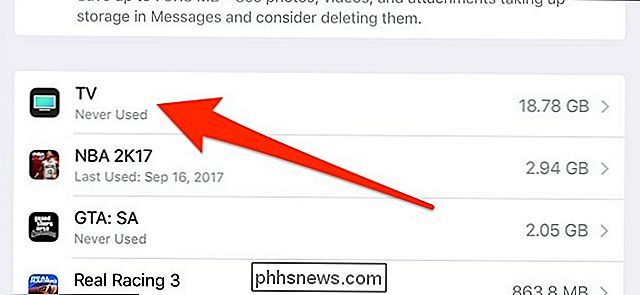
Toliau bakstelėkite "Review iTunes" vaizdo įrašus.
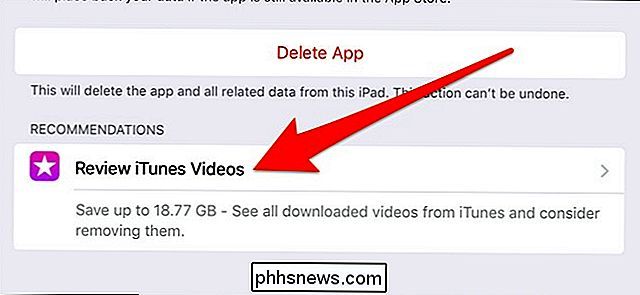
Čia galite peržiūrėti visus savo vaizdo failus, kurie saugomi jūsų prietaise. Jei norite ištrinti vaizdo įrašą, paprasčiausiai perbraukite į kairę ir paspauskite "Ištrinti".

Kitos žiniasklaidos programos veikia taip pat, o iš atitinkamų programų galite ištrinti dainas, podcast'us ir kt. Saugyklos meniu.

Kaip padaryti, kad jūsų echo rodymas Groti garsą, kai sakote "Alexa"
Pagal numatytuosius nustatymus, kai sakote "Alexa" šalia Echo Show, ekrane rodoma mėlyna linija. Jei norėtumėte ką nors šiek tiek daugiau akivaizdu, galite padaryti, kad jūsų "Echo Show" atkurtų garsą kiekvieną kartą, kai jį paskatinsite. "Alexa" gali šiek tiek pablogėti, kai pradėsite kalbėtis su "Alexa" ir kai baigsite savo užklausą .

Kas naujo Ubuntu 17.10 "Artful Aardvark", dabar galima
Po keleto neįtikėtinų išleidimų Ubuntu 17.10 "Artful Aardvark" yra pilnas didžiulių pokyčių. Ubuntu Telefonas yra miręs, ir taip yra Ubuntu svajonė apie konvergenuotą darbalaukį. "Ubuntu" kūrėjai jau nebeveikia "Unity 8", o "Ubuntu 17.10" - "GNOME Shell" seną "Unity 7". " " Ubuntu telefonas, "Unity 8", "Mir" ir "Convergence are Dead" neįmanoma suprasti, kodėl Ubuntu yra toks skirtingas dabar nesvarbu, kas atsitiko su Ubuntu telefonu.



